Содержание
- 2. Структура курса
- 3. Структура занятия 7 19:00-19:30 Принципы визуализации в Power Point 19:30-19:40 Q&A 19:40 – 20:05 Практика с
- 4. Сократить время на подготовку, усилия и быстрее достичь цели - легко, если следовать плану Инструмент От
- 5. Зачем нам шаблоны? Упрощает работу с слайдами – задает «скелет» Экономит время за счет простоты переиспользования
- 6. Базовые элементы слайда-шаблона
- 7. Для эффективной работы настройте цвета и шрифты вашего шаблона
- 8. Слайды должны быть выдержанны в едином ключе – по смыслу и по стилю, от шага 1
- 9. Слайды должны быть выдержанны в едином ключе – по смыслу и по стилю, от шага 1
- 10. Выбор правильного размера шрифта – важный фактор для создания легко читаемой презентации Чем больше – тем
- 11. Выравнивание – залог аккуратного слайда (1/2) Поля, внутри которых следует располагать содержание слайда Поля, внутри которых
- 12. Выравнивание – залог аккуратного слайда (2/2) Пример без выравнивания Пример с выравниванием
- 13. Сократить время на подготовку, усилия и быстрее достичь цели - легко, если следовать плану Инструмент От
- 14. Панель быстрого доступа сэкономит годы вашей жизни
- 15. Форматирование по образцу – мгновенный дизайн
- 16. Форматирование по образцу – мгновенный дизайн
- 17. Выравнивание и группировка – залог аккуратной презентации Выровнять (формат > упорядочить) Группировать (формат > упорядочить)/ Ctrl
- 18. Матрица без перезагрузки или быстрое копирование CTRL Shift Потянуть
- 19. Используйте буфер обмена, чтобы экономить время на копирование
- 20. Форсаж 10pt: cупер-скорость в работе с текстом Shift + вниз / вверх Shift + Alt +
- 21. Ожидаемый результат упражнения: работа с текстом Письмо Татьяны Я к вам пишу - чего же боле?
- 22. Трое в лодке не считая РРT: лёгкие документы PDF – друг мобильных устройств Вес объектов –
- 23. Трое в лодке не считая РРT: корректное название документа - это ваше уважение к собеседнику СТАНДАРТ
- 24. Трое в лодке не считая РРT: pre-read – хороший тон
- 25. НЕдень сурка: CTRL+S CTRL+S CTRL+S Когда забыл сохраниться
- 26. Какие топ-3 вещи вы вынесете с сегодняшней встречи?
- 28. Скачать презентацию



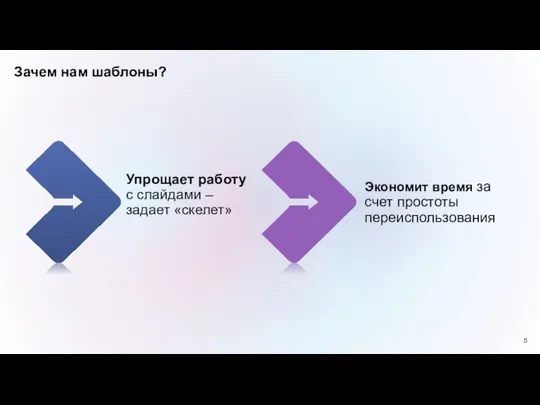

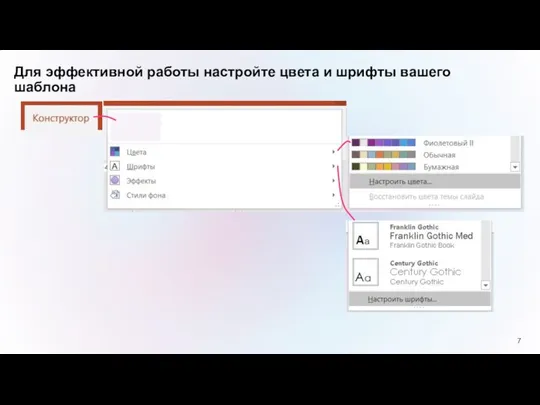


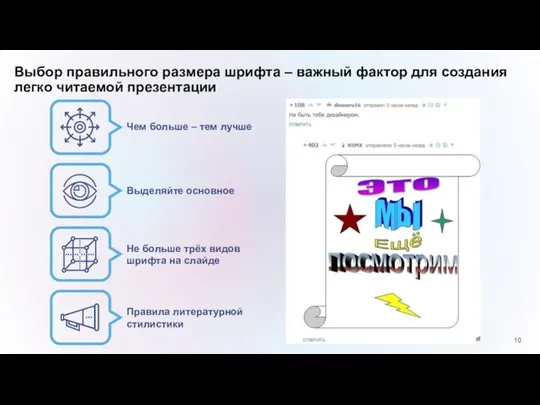
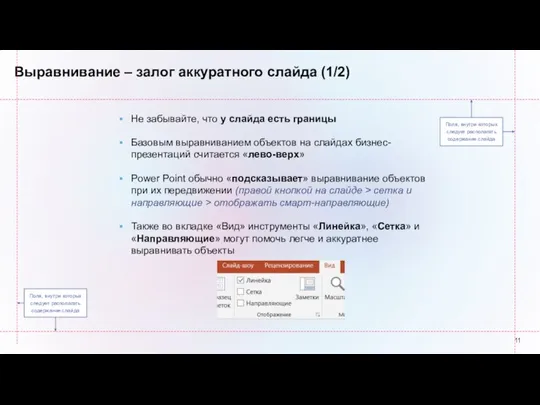


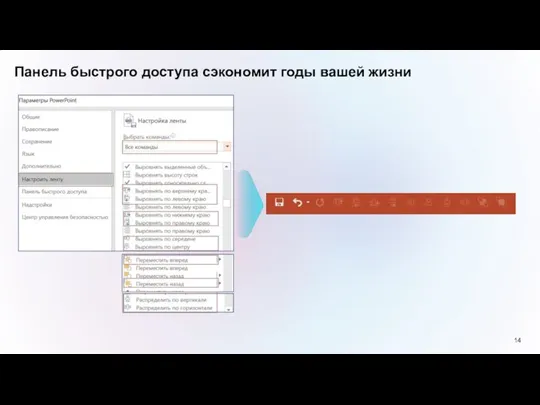
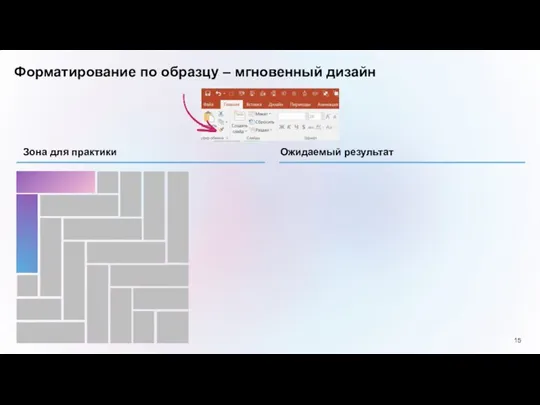

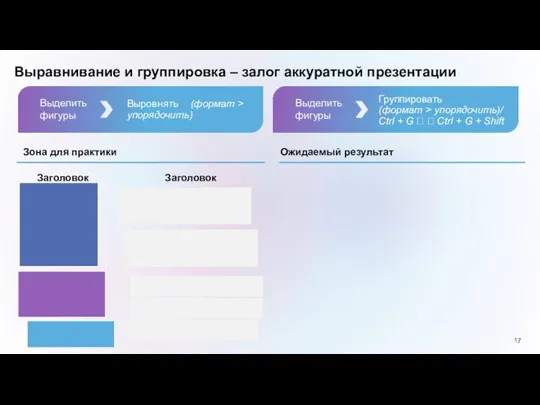

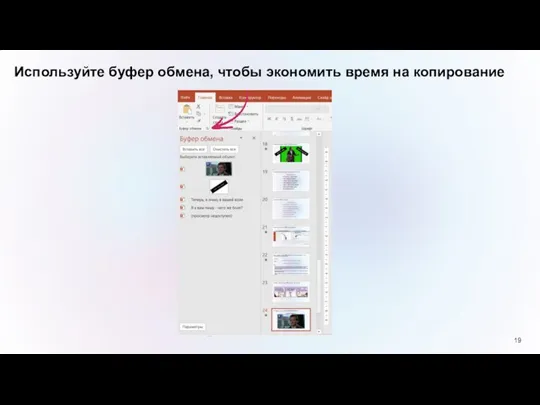

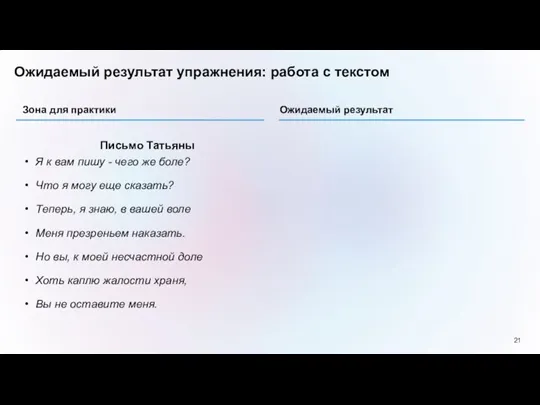
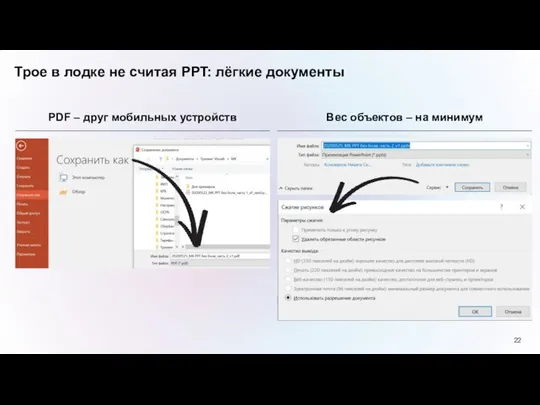


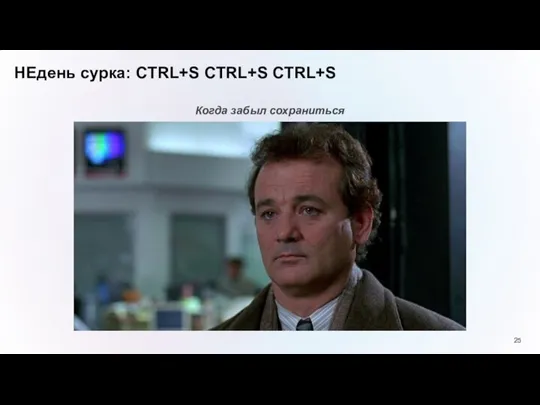

 Менингококкты инфекция
Менингококкты инфекция 35.02.07-mexanizacziya-selskogo-xozyajstva
35.02.07-mexanizacziya-selskogo-xozyajstva Презентация на тему ПЕРСПЕКТИВЫ РАЗВИТИЯ РОССИЙСКОГО РЫНКА ПИЛОМАТЕРИАЛОВ
Презентация на тему ПЕРСПЕКТИВЫ РАЗВИТИЯ РОССИЙСКОГО РЫНКА ПИЛОМАТЕРИАЛОВ  Загробная жизнь в Древнем Египте: гробницы и саркофаги.
Загробная жизнь в Древнем Египте: гробницы и саркофаги. Локальная сеть
Локальная сеть  Электрический цех
Электрический цех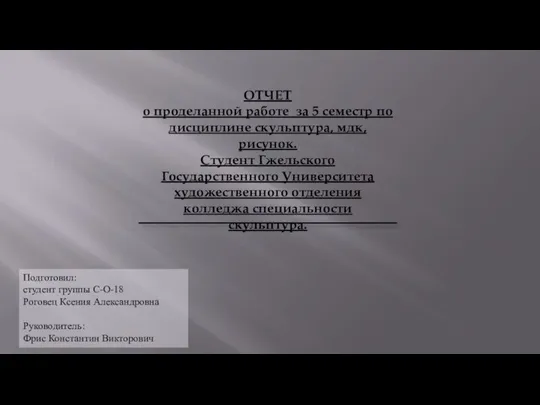 Отчет о проделанной работе за 5 семестр по дисциплине скульптура, мдк, рисунок
Отчет о проделанной работе за 5 семестр по дисциплине скульптура, мдк, рисунок Учет учебной работы в школе. Виды учета. Критерии оценки учета. Документы учета
Учет учебной работы в школе. Виды учета. Критерии оценки учета. Документы учета Н.Н. Носов «Незнайка и его друзья»
Н.Н. Носов «Незнайка и его друзья» Тема: «Древний Восток и Древняя Греция»
Тема: «Древний Восток и Древняя Греция» Презентация на тему Главные члены предложения
Презентация на тему Главные члены предложения  Проблемы и парадоксы геологической интерпретации сейсмоочаговых систем земной коры Чиков Б.М. Институт геологии и минералогии
Проблемы и парадоксы геологической интерпретации сейсмоочаговых систем земной коры Чиков Б.М. Институт геологии и минералогии Литературный калейдоскоп
Литературный калейдоскоп Скульптура и МДК. Отчет по проделанной работе
Скульптура и МДК. Отчет по проделанной работе OSI-ISO
OSI-ISO 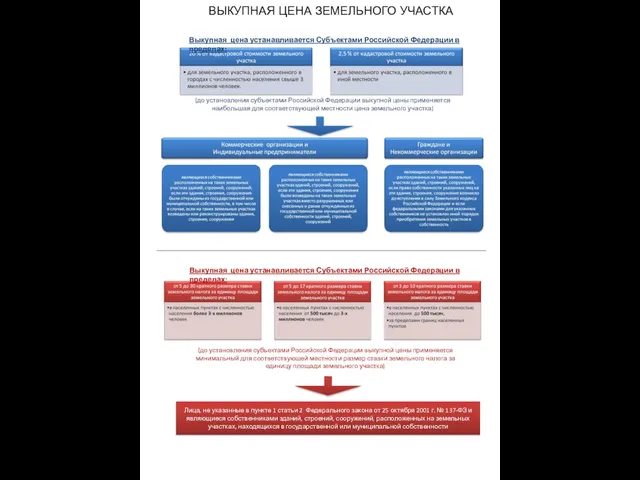 ВЫКУПНАЯ ЦЕНА ЗЕМЕЛЬНОГО УЧАСТКА
ВЫКУПНАЯ ЦЕНА ЗЕМЕЛЬНОГО УЧАСТКА Япония - страна восходящего солнца. Священная Фудзияма
Япония - страна восходящего солнца. Священная Фудзияма Термоядерный синтез
Термоядерный синтез Преступления против собственности. Преступления в сфере экономической деятельности
Преступления против собственности. Преступления в сфере экономической деятельности Презентация на тему Правила поведения в храме
Презентация на тему Правила поведения в храме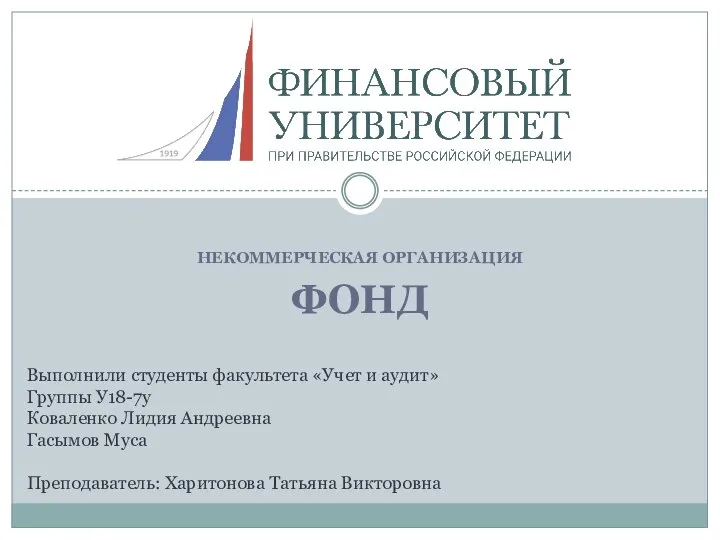 Некоммерческая организация фонд
Некоммерческая организация фонд Деятельность. Виды деятельности
Деятельность. Виды деятельности Председатель Совета директоров Группы компаний «Градиент Альфа» Павел Гагарин
Председатель Совета директоров Группы компаний «Градиент Альфа» Павел Гагарин Деловой стиль женщины
Деловой стиль женщины Тема войны и мира в искусстве
Тема войны и мира в искусстве Южная сторона Кремля
Южная сторона Кремля Технические решения
Технические решения Списки контрольных вопросов Л. Осборна, Т. Эйлоарта
Списки контрольных вопросов Л. Осборна, Т. Эйлоарта